大家在Windows11系统的存储设置中都能找到存储感知功能,并且用户在打开存储感知功能后,还可以为电脑有效地解决磁盘空间紧张问题。下面小编就给大家带来了Windows11打开存储感知技巧分享,一起来看看吧。
Windows11怎么解决储存空间紧张问题?Windows11打开存储感知技巧分享

1.点击桌面开始菜单,打开设置面板
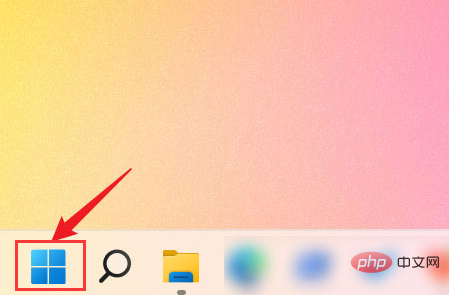
2.点击左侧的系统按钮
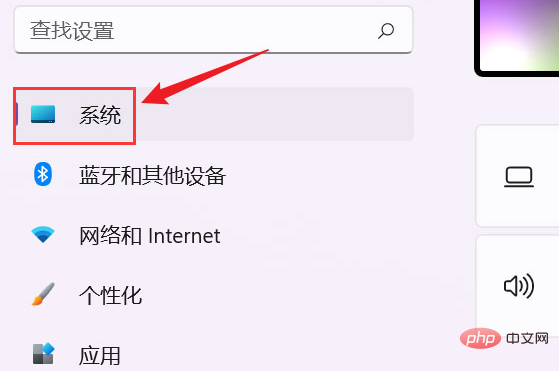
3.在系统栏目中找到并点击存储选项
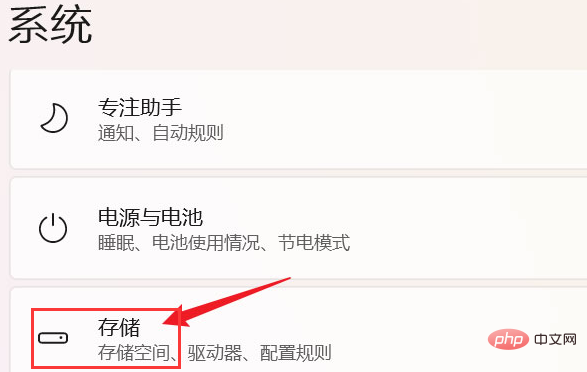
4.找到存储管理菜单中的存储感知栏目,在右侧将开关滑动至开启即可
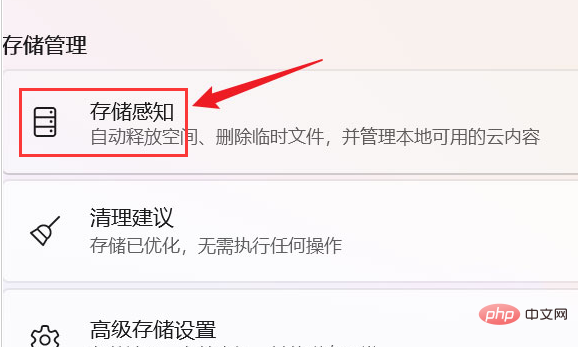
以上这篇文章就是Windows11打开存储感知技巧分享
以上是Windows11怎么解决储存空间紧张问题?Windows11打开存储感知技巧分享的详细内容。更多信息请关注PHP中文网其他相关文章!

热AI工具

Undresser.AI Undress
人工智能驱动的应用程序,用于创建逼真的裸体照片

AI Clothes Remover
用于从照片中去除衣服的在线人工智能工具。

Undress AI Tool
免费脱衣服图片

Clothoff.io
AI脱衣机

AI Hentai Generator
免费生成ai无尽的。

热门文章

热工具

Dreamweaver Mac版
视觉化网页开发工具

PhpStorm Mac 版本
最新(2018.2.1 )专业的PHP集成开发工具

SublimeText3 英文版
推荐:为Win版本,支持代码提示!

DVWA
Damn Vulnerable Web App (DVWA) 是一个PHP/MySQL的Web应用程序,非常容易受到攻击。它的主要目标是成为安全专业人员在合法环境中测试自己的技能和工具的辅助工具,帮助Web开发人员更好地理解保护Web应用程序的过程,并帮助教师/学生在课堂环境中教授/学习Web应用程序安全。DVWA的目标是通过简单直接的界面练习一些最常见的Web漏洞,难度各不相同。请注意,该软件中

mPDF
mPDF是一个PHP库,可以从UTF-8编码的HTML生成PDF文件。原作者Ian Back编写mPDF以从他的网站上“即时”输出PDF文件,并处理不同的语言。与原始脚本如HTML2FPDF相比,它的速度较慢,并且在使用Unicode字体时生成的文件较大,但支持CSS样式等,并进行了大量增强。支持几乎所有语言,包括RTL(阿拉伯语和希伯来语)和CJK(中日韩)。支持嵌套的块级元素(如P、DIV),




